怎样更换安卓平板系统,焕新体验
你有没有想过,你的安卓平板系统是不是已经有点儿“老态龙钟”了呢?是不是想要给它来个焕然一新的变身呢?别急,今天就来手把手教你怎样更换安卓平板系统,让你的平板重焕青春!
一、准备工作:确保你的平板支持系统更新
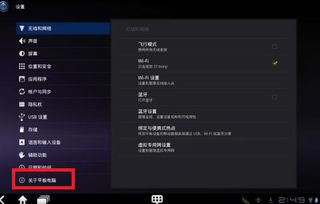
在开始之前,首先要确认你的安卓平板是否支持系统更新。不同的平板品牌和型号,支持的系统版本可能有所不同。你可以通过以下几种方式来确认:
1. 查看平板说明书:通常在说明书或者保修卡上会有关于系统支持的说明。
2. 平板设置:进入“设置”菜单,查找“关于设备”或“系统信息”,看看是否有系统更新的提示。
3. 官方网站:访问平板制造商的官方网站,查找你平板型号的系统更新信息。
确认支持后,接下来就是准备更新所需的材料了。
二、准备更新材料:下载最新系统镜像
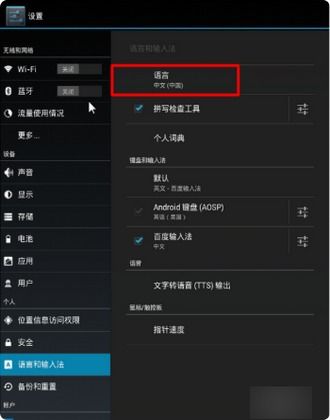
1. 选择合适的系统版本:根据你的需求,选择一个适合你的系统版本。比如,你想要更好的性能,可以选择最新的系统版本;如果你更注重续航,可以选择一个较为稳定的旧版本。
2. 下载系统镜像:在官方网站或者可靠的第三方网站下载最新的系统镜像文件。下载时要注意选择与你的平板型号相匹配的版本。
3. 下载驱动程序:为了确保更新过程顺利,你可能需要下载一些驱动程序。这些通常可以在平板制造商的官方网站找到。
三、备份重要数据:以防万一
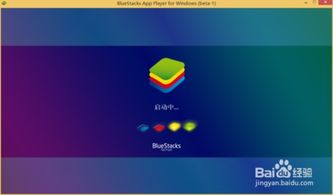
在更换系统之前,一定要备份你的重要数据,比如照片、视频、文档等。你可以使用以下几种方法:
1. 云存储:将数据上传到云存储服务,如Google Drive、Dropbox等。
2. 外部存储设备:使用U盘或SD卡将数据备份到外部存储设备。
3. 电脑备份:将数据通过USB连接传输到电脑上。
四、更换系统:执行更新操作
1. 关闭平板:确保平板已经完全关闭,并且拔掉所有外部连接。
2. 进入Recovery模式:长按电源键和音量键(具体按键组合可能因品牌而异),进入Recovery模式。
3. 选择“ wipe data/factory reset”:在Recovery模式下,使用音量键选择“ wipe data/factory reset”,然后确认。
4. 选择“ wipe cache partition”:继续选择“ wipe cache partition”,清除缓存。
5. 选择“ install zip from sdcard”:选择“ install zip from sdcard”,然后选择你下载的系统镜像文件。
6. 确认更新:等待系统更新完成,更新过程中不要断电。
7. 重启平板:更新完成后,选择“ reboot system now”重启平板。
五、恢复数据:还原你的世界
1. 从云存储恢复:如果你之前将数据上传到云存储,现在可以登录相应的账户,将数据下载回平板。
2. 从外部存储设备恢复:将U盘或SD卡插入平板,将数据复制回平板。
3. 从电脑恢复:将数据从电脑复制回平板。
怎么样,是不是觉得更换安卓平板系统也没有那么难呢?只要按照以上步骤,你的平板就能焕然一新,继续陪伴你度过美好的时光啦!记得在操作过程中要小心谨慎,以免造成数据丢失或其他问题。祝你的平板更新顺利!
